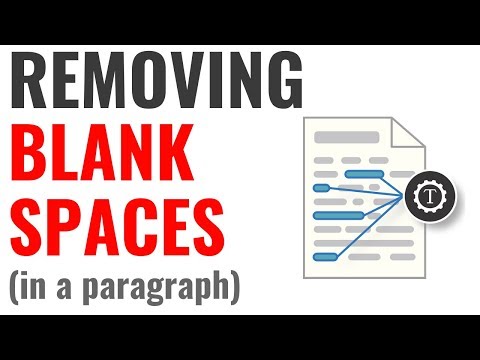
Saturs
- Microsoft Word
- 1. solis
- 2. solis
- 3. solis
- 4. solis
- WordPerfect
- 1. solis
- 2. solis
- 3. solis
- 4. solis
- OpenOffice.org Writer
- 1. solis
- 2. solis
- 3. solis

Atstarpēm ir liela nozīme, kā teksts parādās jūsu lapā. Mazāks atstarpes starp burtiem un vārdiem ļauj vairāk vārdu ievietot vienā rindā, bet lielāks atstarpe dara pretējo. Kad jūs attaisnojat tekstu vārdu procesorā, piemēram, Microsoft Word, WordPerfect un OpenOffice.org Writer, tas attiecas uz lapas, sadaļas vai kolonnas abām pusēm, lai kur jūs atrastos. Jūs saīsināt vai paplašināt burtus un vārdus, pamatojot tekstu šajās programmās.
Microsoft Word
1. solis
Iezīmējiet pamatoto tekstu Word dokumentā.
2. solis
Atlasiet opciju "Sākums" un dialoglodziņā grupas "Fonts" apakšējā labajā stūrī noklikšķiniet uz "Fonts".
3. solis
Dialoglodziņā Fonts noklikšķiniet uz cilnes "Papildu".
4. solis
Pārejiet uz sadaļu "Atstarpes". Nolaižamajā sarakstā atlasiet "Kondensāts". Lai veiktu papildu pielāgošanu, ievadiet vērtību “By”.
WordPerfect
1. solis
Programmā WordPerfect atlasiet pamatoto teksta rindiņu.
2. solis
Izvēlnē atlasiet "Format", "Composition" un "Word / Letter Spacing". Tiks atvērts dialoglodziņš "Vārdu / burtu atstarpes".
3. solis
Dodieties uz sadaļu “Vārdu atstatums”, lai samazinātu atstarpi starp vārdiem, vai uz “Burtu atstatums”, lai samazinātu atstarpi starp burtiem.
4. solis
Atlasiet “Optimālais procents” un samaziniet procentuālo vērtību no “100 procenti” uz zemāku un noklikšķiniet uz “Labi”.
OpenOffice.org Writer
1. solis
Iezīmējiet pamatoto tekstu OpenOffice.org Writer.
2. solis
Izvēlnē atlasiet "Formatēt" un "Rindkopu". Tiks atvērts rindkopas dialoglodziņš. Noklikšķiniet uz cilnes "Pozīcija".
3. solis
Nolaižamajā sarakstā "Spacing" mainiet "Standard" uz "Condensed". Lai pielāgotu atstarpi, mainiet vērtību "līdz" no "0.0pt" uz lielāku vērtību, piemēram, "0.5pt", un noklikšķiniet uz "OK".